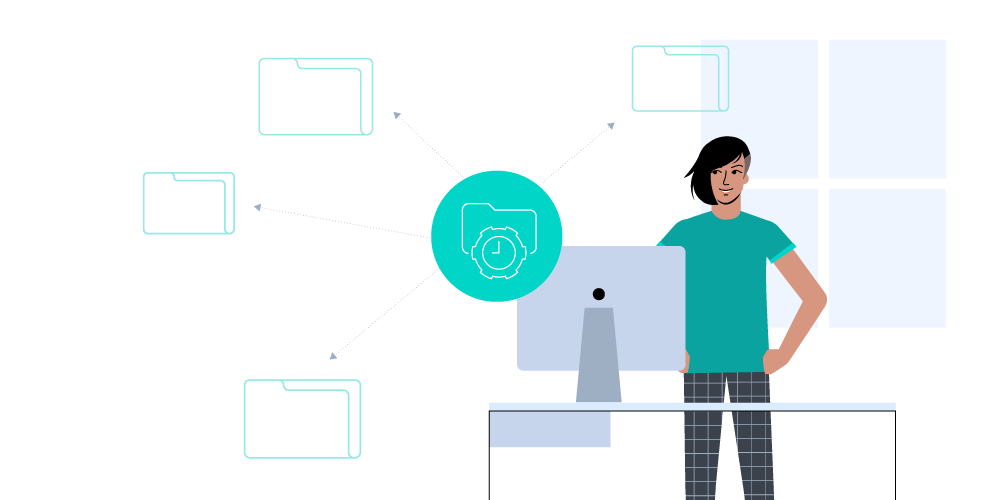透過如 FTP 之類的舊協定手動傳輸檔案是您可能想要忘掉的痛苦記憶,這時就需要自動化。 首先,當 FTP 在開放、未加密的情況下傳輸資料時,簡直就是漏洞百出。更不用我說手動建立多個腳本有多恐怖,可能讓整個企業癱瘓。
此外,資料傳輸系統不再單獨存在。功能性業務檔案傳輸亦應與使用 API 的各種第三方應用程式整合。
進入檔案傳輸管理:業務檔案傳輸的未來
在現今的資訊時代,涵蓋內部、外部及私有網路的資料傳輸是企業生存所必需。
也就是說,跨端點資料傳輸是不夠的。事實上,按照現今的標準來說,這只能算是最基本。
您的公司可能會定期傳輸檔案,每週、每天、每個月一次或兩次,或是在您自訂的時間傳輸。如果是一兩個檔案,這很容易,您的技術人員可以手動處理。
但如果是橫跨多個端點數億個檔案,這種做法會導致一連串不必要的問題。手動檔案傳輸不僅沒有效率且又需要大量人力,而且也不安全。
這些問題造就對能夠將資料移動統一、簡化並自動化的平台之需求,一個真相的集中點,讓您的公司能用以簡化檔案傳輸,所有這些都應該在一個精簡且直接的程序中完成,即使是非技術人員也能處理。
簡言之,這就是檔案傳輸管理(Managed File Transfer,MFT)。
自動化與整合檔案傳輸管理的理由
檔案傳輸管理是一個平台,讓您的公司能以安全的方式,在多個內部及外部端點之間移動資料。
您可能沒有一整天的時間瞭解檔案傳輸管理的所有好處,但最值得注意的包括使用業界標準進行加密實現安全、多重整合及可擴充性。
雖然這些至關重要,但並不是檔案傳輸管理的最大賣點。如果您曾經用過檔案傳輸管理,一半的原因可能是其建構端對端工作流程並加以自動化的能力。
MFT 自動化的一些效益包括:
節省成本:
大量檔案傳輸耗費人力。您需大量的人力,還有相應的一大筆薪資支出,才能在數百萬個端點之間手動傳輸檔案。藉由檔案傳輸管理自動化,即可將這些冗餘的程序自動化,把這些資源調配到更有助於業務發展之處。
法規遵循:
將手動檔案傳輸當成正餐,永遠都會伴隨著人為錯誤這樣的附餐。只要您在數千個端點之間手動共享資料,那麼離重大 HIPAA、COPPA 或 GLBA 違規也就不遠了。
透過 MFT 進行自動化可排除人為錯誤。使用檔案傳輸管理,您的公司現在可以預設為合規,大幅降低不合規的風險。
提升效率:
在檔案傳輸管理之前,仍然可以確保安全的資料傳輸。但這麼做的代價是效率低落,因為您的公司將被迫運行多個平行且孤立的系統。
檔案傳輸管理將安全資料傳輸的所有要求統合在一處,藉此帶來效率。不論是分析、通知或安全功能,MFT 都能為所有一切的檔案傳輸提供一站式服務。
資料保護及安全:
大部分的資料洩露發生在檔案及資料傳輸期間,其中30%是內部攻擊。也就是說,手動操作檔案傳輸的人越少,資料洩露的機會越低。
這時就是檔案傳輸管理自動化發揮作用的時候。讓您的公司能建立不涉及手動操作的自行作業工作流程,大幅降低資料洩露的機會。
自訂檔案共享:
一體適用檔案共享解決方案的日子早已不再。不同於 FTP,擁有檔案傳輸管理平台,讓公司能依據需求調整檔案傳輸解決方案。
上述包括所有情況,從增加頻寬、附加新功能以及整合更多第三方程式等,種類繁多。
擴充您的業務檔案傳輸:
檔案傳輸管理最重要的賣點就是讓您的公司具備擴充能力。您的檔案共享需求不會永遠保持不變,有時候會經歷逐漸與快速的增長,而在其他時候,像是 COVID 及遠距工作這樣的緊急情況時,可能需要一個迅速的解決方案。
如何利用 MOVEit MFT 將檔案傳輸自動化
利用 MOVEit MFT 進行檔案傳輸自動化有許多種方案,其中的功能也多到數不清。在本程序中,我們將簡單地概述如何使用 MOVEit 將檔案共享自動化。
MOVEit 檔案傳輸管理兼具自訂與內建腳本。內建腳本在檔案傳輸自動化中至關重要,因其可降低人為錯誤並增加功能性。
如何利用 MOVEit MFT 將檔案傳輸自動化
- 登入您的 MOVEit Automation 主機。
- 自動將您重新導向至主機頁面。Configure 您的主機,即端點(資料來源及目的地)。
- 點擊已建立任務的 Task tab。
- 點擊選取任務旁的 More Options (……)查看更多功能。
- 點擊+ Schedule tab。
- 選擇想要傳送檔案的時間。
Day:選擇想要在哪天傳輸檔案。
Week:選擇想要在哪週傳輸檔案。
Monthly:選擇想要自動傳輸檔案的月份。
檔案操作自動化
在某些情況下,您可能想要在檔案傳輸過程中對檔案進行操作。
其中的一些操作可能包括檔案重新命名或將檔案壓縮。大部分情況下,可手動執行此操作,但若為多個文件,可能需要大量人力又耗時。
- 登入您的 MOVEit Automation 主機。
- 自動將您重新導向至主機頁面。Configure 您的主機,即資料來源及目的地。
- 點擊 Task tab 進入任務頁面。
- 點擊選取任務旁的 More Options (…) 分頁。
- 點擊+ Step。
- 點擊 Process tab to 新增用於操作的腳本,例如:壓縮、重新命名或變更目的地格式。
- 返回 task tab 並點擊 + Schedule tab ,按照天、週或月自動重複本程序。
利用 MOVEit 將檔案傳輸自動化
藉由 MOVEit,您不再需要成為萬事通才能實現高效共享。我們的解決方案集安全、高效、分析與自動化於一身。如需更多資訊,請 立即與我們聯絡,我們將竭誠為您服務。